1.安装前提
1.检查BIOS中是否开启了虚拟化技术。
1.1 打开任务管理器,查看性能,CPU部分,虚拟化处于“已启用”状态。
1.2 如果没有开启,则需要进入BIOS系统,将 Intel Virtualization Technology改为Enalble。

2.下载VMware
官网地址:https://www.vmware.com/products/desktop-hypervisor.html
1.我使用的是Windows,所以这里选择PC

2.因为VMware被博通收购,所以需要注册博通账号。
如果没有注册过点击Click here 进行注册
(注册完成之后会返回到这个页面这里注意Username填写你注册时的邮箱)

3.注册完成之后进行登录跳转到一下页面
如果你的My Downloads没有内容,则点击左上角红框处。
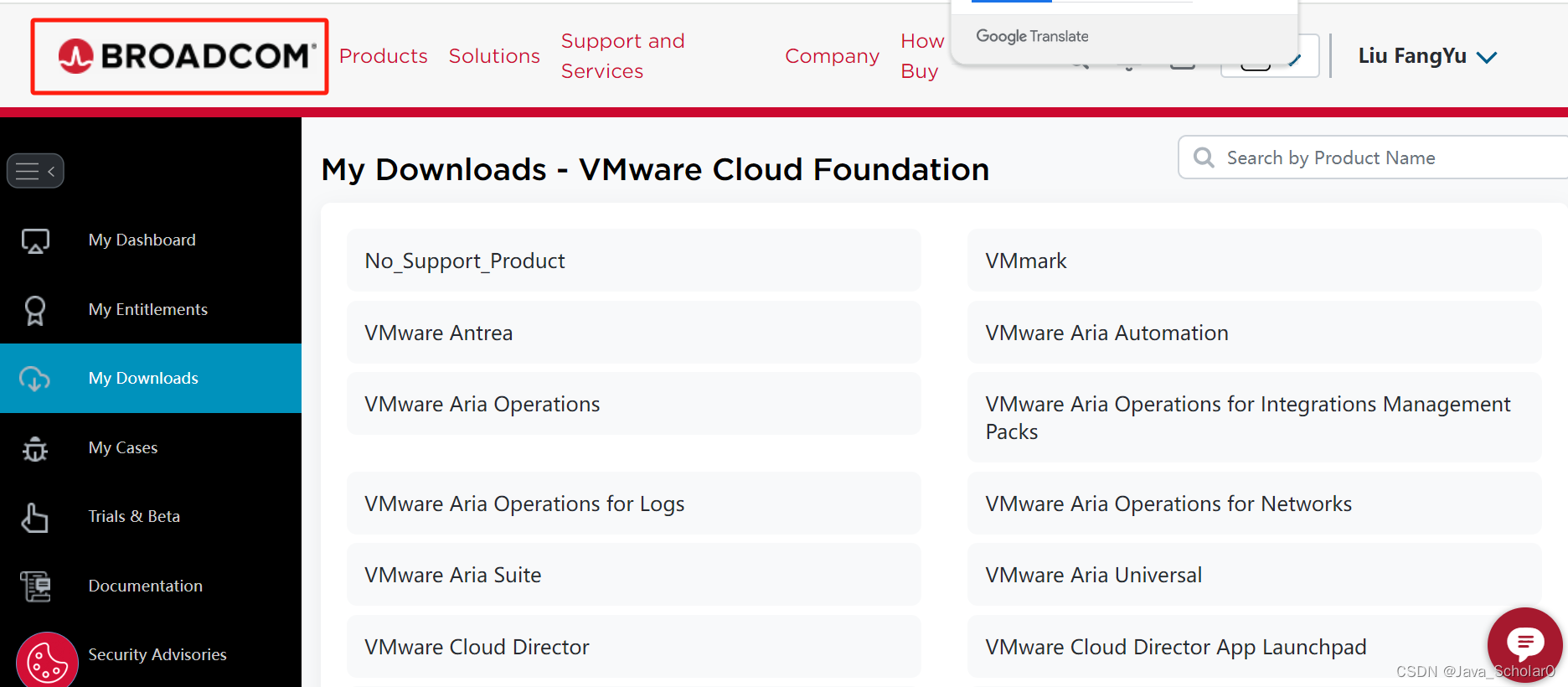
4.点击GO TO PORTAL
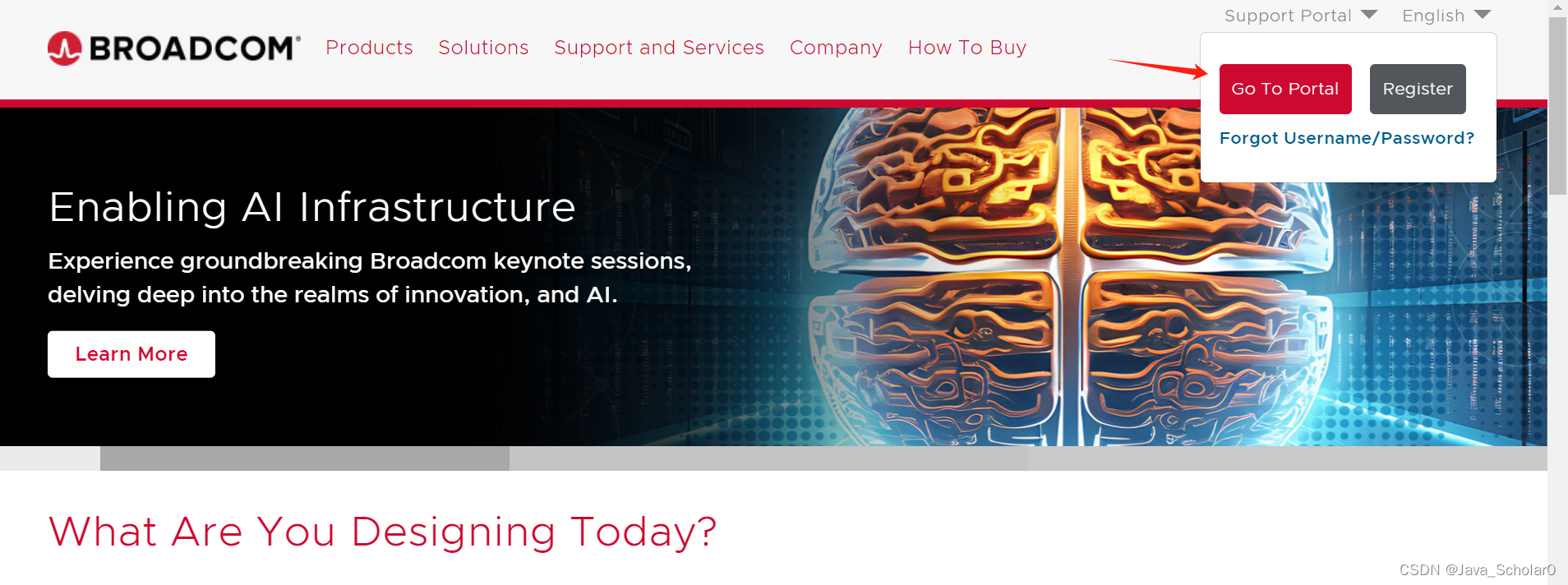
5账号验证之后按顺序选择后鼠标下拉选择VMware Workstation Pro
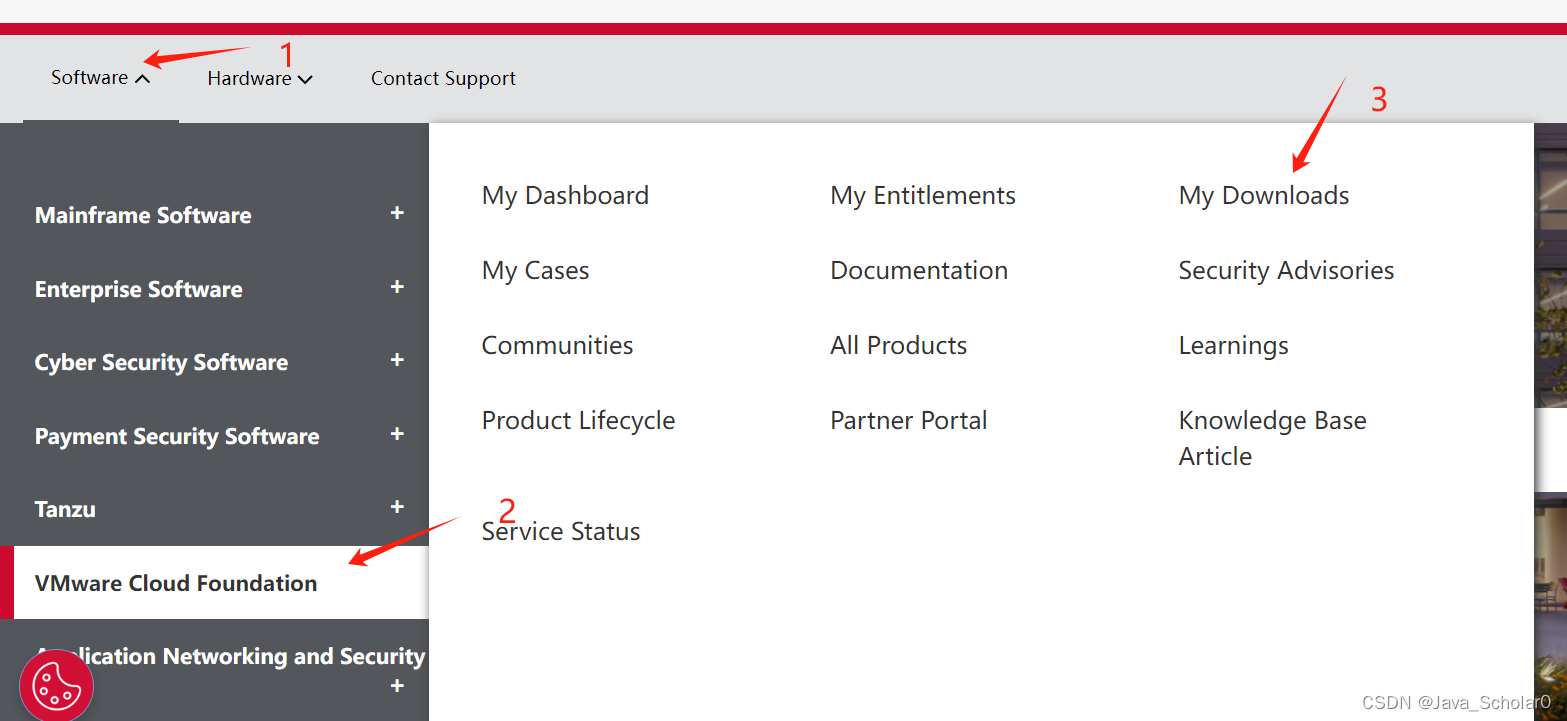
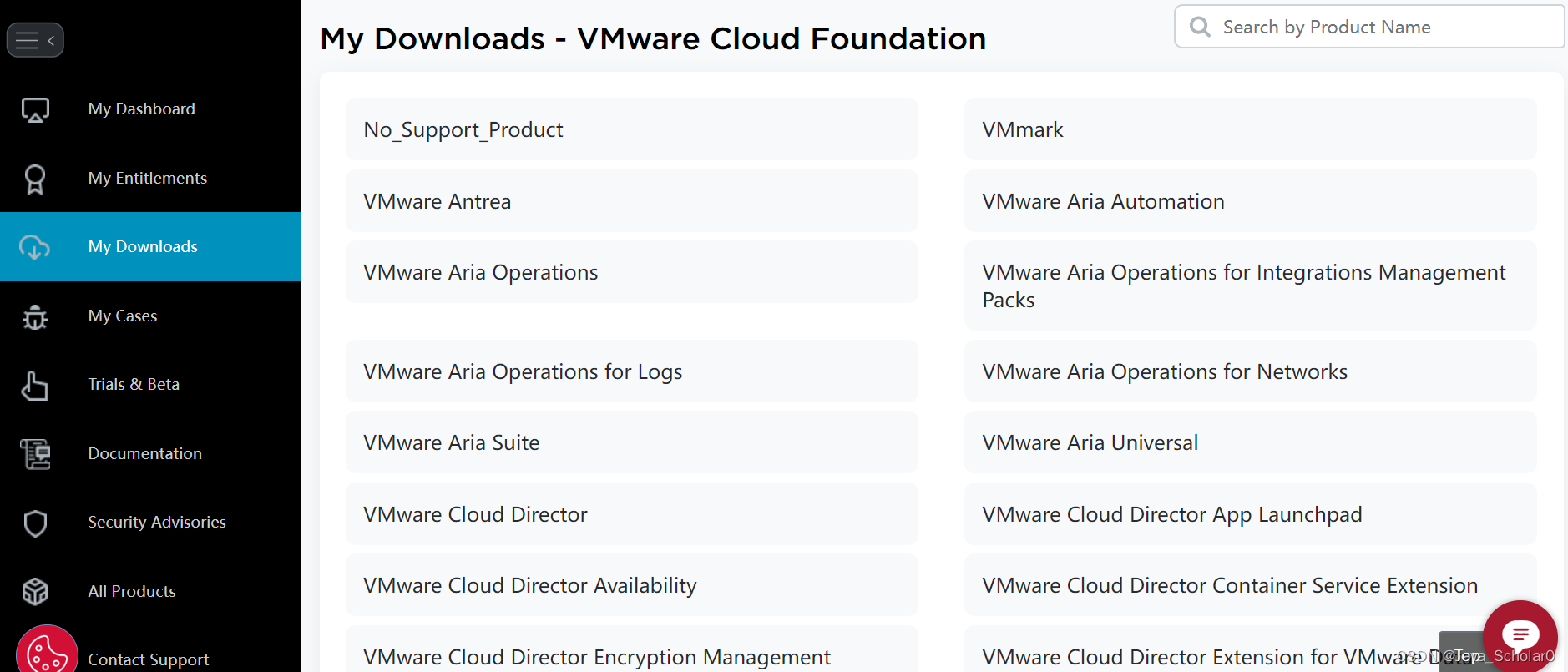
6选择你需要的版本
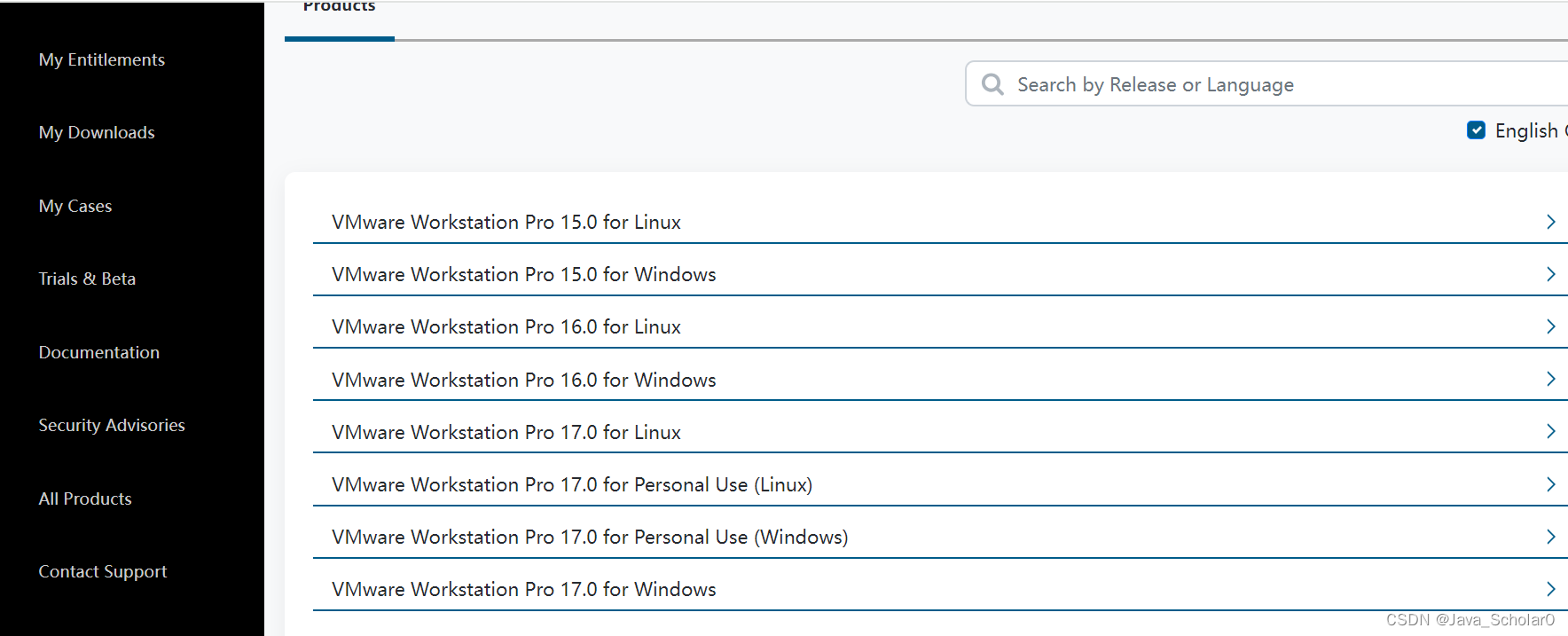
7.填写信息后点击Submit极即可
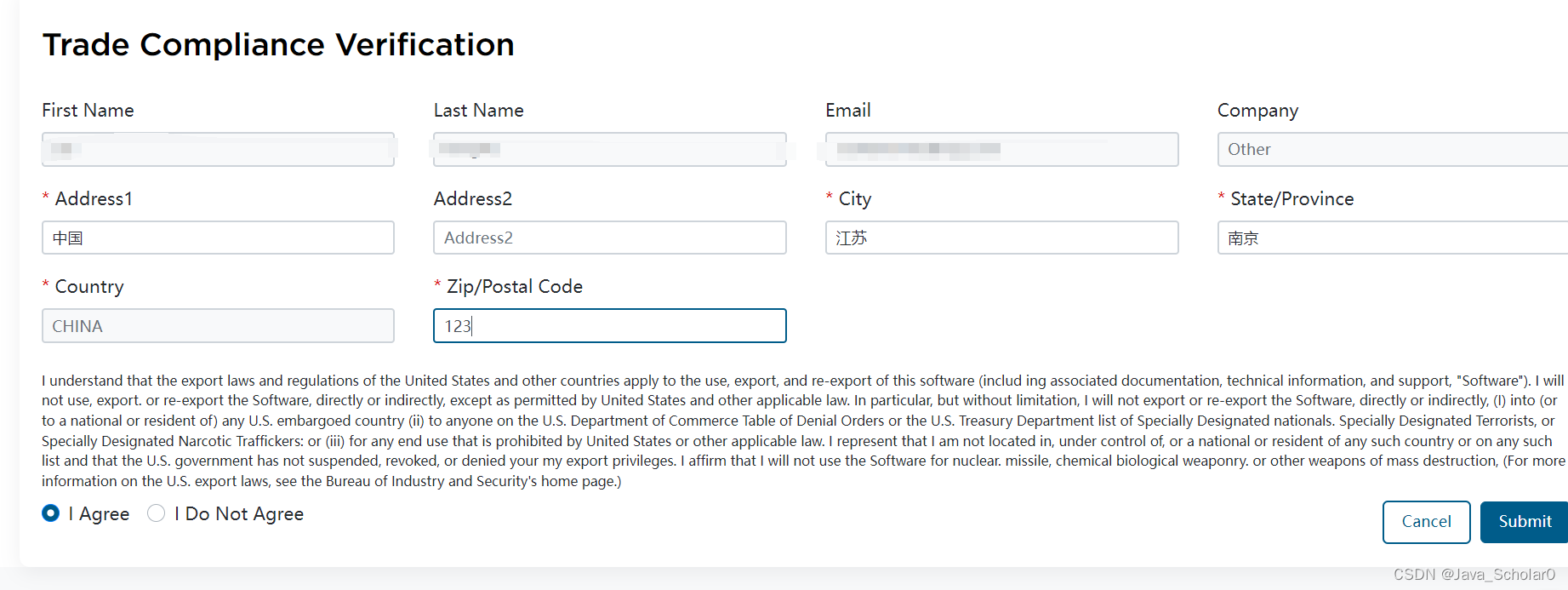
3.安装VMware
直接按向导点击下一步就可以了。安装过程中存在闪屏属于正常。
安装完成之后会在桌面上生成一个图标。
























 375
375










